3.見ているページをメール共有「Send from Gmail(by Google)」
今見ているページをふと誰かにメール(Gmail)共有したいと思った時、瞬時にメール送信の状態までもっていけるのが、このSend from Gmailです。
こちらも後述のキーボードショートカットを設定しておくことで、1アクションで該当ページのタイトルとURLが入力された状態で、Gメールをポップアップ表示させることができます。あれこれ考えていると、つい忘れてしまったり、動けなくなってしまうので、一目見てこれだと思った瞬間にネクストアクションに移れるツールは大変貴重です。
■インストール
〔 chrome ウェブストアホーム>拡張機能>Send from Gmail (by Google)〕より「Chromeに追加」を押す。
■設定方法・実行方法
後述の「5.拡張機能にショートカットキーを設定する)を参照。
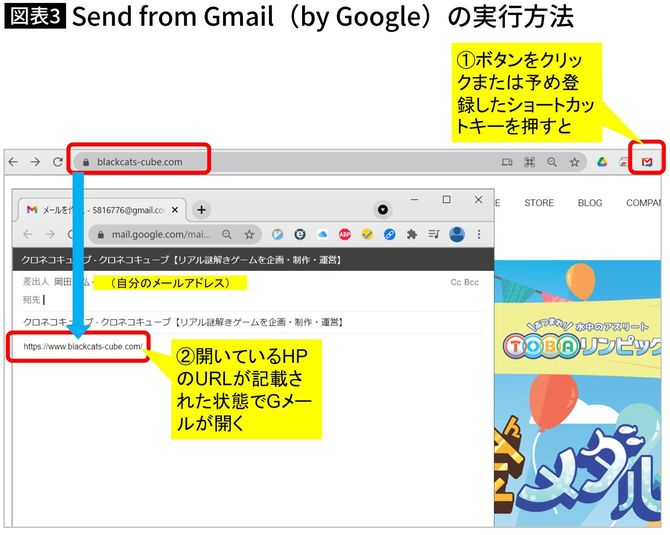
4.タブを一瞬で閉じる「Close Tab by Double Right Click」
最後にお勧めする拡張機能はChromeタブを閉じる拡張機能「Close Tab by Double Right Click」です。これは前の3つと比べると驚きは少ないかもしれませんが、Vimiumに次いで利用頻度が多く、私も大変重用しています。というのも、タブを閉じるショートカット「Ctrl+W」を押そうとすると若干指が遠くなるためコンマ何秒かの時間がかかるのに対して、このツールを使うと右クリック2回で瞬時に閉じるため、より直感的な操作が可能になります。
■インストール
(chrome ウェブストアホーム>拡張機能>Close Tab by Double Right Click)より「Chromeに追加」を押す。
■実行方法
マウスで右クリック2回、またはマウスパッドで2本指タップ2回(2本指タップ=右クリックで設定時)
















